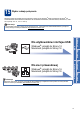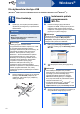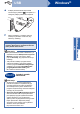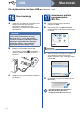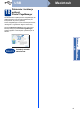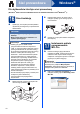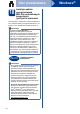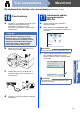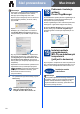Quick Setup Guide
Table Of Contents
- Podręcznik szybkiej obsługi MFC-7360N/MFC-7460DN
- Zacznij tutaj
- 1 Rozpakuj urządzenie i sprawdź podzespoły
- 2 Usuń elementy opakowania urządzenia
- 3 Załaduj papier do tacy papieru
- 4 Podłącz przewód zasilający i linię telefoniczną
- 5 Wybierz język (jeśli to konieczne)
- 6 Wybierz tryb odbioru
- 7 Ustawianie kontrastu wyświetlacza LCD (jeśli jest to konieczne)
- 8 Ustawianie daty i godziny
- 9 Wprowadzanie informacji osobistych (identyfikatora stacji)
- 10 Raport transmisji faksu
- 11 Ustaw tryb wybierania tonowego lub impulsowego
- 12 Ustawianie grupy kompatybilności linii telefonicznej
- 13 Ustaw typ linii telefonicznej
- 14 Automatyczny czas letni
- 15 Wybór rodzaju połączenia
- Dla użytkowników interfejsu USB (Windows® 2000 Professional/XP/XP Professional x64 Edition/Windows Vista®/Windows® 7)
- Dla użytkowników interfejsu USB (Mac OS X 10.4.11 - 10.6.x)
- Dla użytkowników interfejsu sieci przewodowej (Windows® 2000 Professional/XP/XP Professional x64 Edition/Windows Vista®/Windows® 7)
- Dla użytkowników interfejsu sieci przewodowej (Mac OS X 10.4.11 - 10.6.x)
- Dla użytkowników interfejsu sieciowego
- Pozostałe informacje
- Eksploatacja
- brother POL
- Zacznij tutaj
19
Macintosh
Sieć przewodowa
Windows
®
Macintosh
Sieć przewodowa
Dla użytkowników interfejsu sieci przewodowej
(Mac OS X 10.4.11 – 10.6.x)
16
Przed instalacją
a Upewnij się, że urządzenie jest podłączone do
zasilania i komputer Macintosh jest
WŁĄCZONY. Użytkownik musi być
zalogowany na komputerze z uprawnieniami
Administratora.
b Zdejmij zatyczkę ochronną ze złącza LAN
oznaczonego symbolem .
c Podłącz kabel sieciowy do złącza LAN, a
następnie podłącz go do wolnego portu w
koncentratorze.
d Upewnij się, że przycisk zasilania urządzenia
jest włączony.
17
Instalowanie pakietu
oprogramowania
MFL-Pro
a Umieść instalacyjną płytę CD-ROM w
napędzie CD-ROM.
b Kliknij dwukrotnie ikonę Start Here OSX.
Postępuj zgodnie z instrukcjami wyświetlanymi
na ekranie.
c Wykonuj instrukcje wyświetlane na ekranie, aż
do wyświetlenia następującego ekranu.
Wybierz urządzenie z listy, a następnie kliknij
przycisk OK.
WAŻNE
Użytkownicy systemu Mac OS X 10.4.10
powinni dokonać aktualizacji do wersji
Mac OS X 10.4.11 – 10.6.x. (Aby uzyskać
najnowsze sterowniki i informacje na temat
używanego systemu Mac OS X dotyczące
używanego systemu, należy odwiedzić
witrynę http://solutions.brother.com/
.)
Informacja
Ukończenie instalacji może potrwać kilka minut.
Informacja
Jeśli urządzenie nie zostało znalezione w sieci,
sprawdź jej ustawienia.